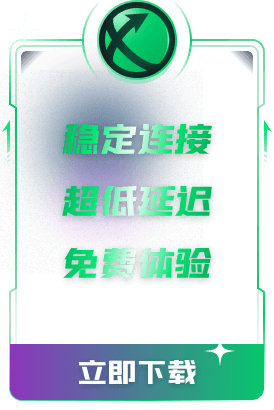

全成就攻略
首先须知目前不知道为啥通过sl得到的结局成就会导致无法解锁最后一个成就有两个成就是强制二周目的:收集武器和收集所有的法术。武器的话是厄休拉的晶核能换两把太刀,法术的话是冥后、主教两个都能换两个不同的法术,建议留心一下自己一周目换的啥不然换错了就得再打一周目了流程必打成就boss有罗尔、恐慌收割者、明净骑士、机兵狩猎者、冥后、唱诗班检查者、圣子、圣父,厄休拉、地海徘徊者、卡戎都算得上是隐藏boss了。其中唱诗班检查者算是比较特殊的,因为打他获得的徽章只是让断掉的路显形,实际上路就在那儿可以走,所以一周目完成了维卡斯支线的情况下二周目不打他应该也行注意:唱诗班检查者可能与维卡斯支线有关,lz自己是打到圣子的时候才开始推维卡斯支线以及推进雪莉支线。在广场见到维卡斯给予团子以后就没见到他了,他爹见到过一次之后也没见到了,并且与他爹交流阿丽莎不会告诉他他在阶梯那里见到了维卡斯,估计是似了而打完圣子直接导致所有支线断掉。雪莉、植物学家会不见,如果没带法术老师去圣树的话法术老师也会不见(去了圣树见了卡戎则会和机器人一起留在营地)土壤一共有七个,有六个可以升血量的土壤和一个不收集也行的有毒土壤,六个土壤分别为:1.覆水街道土壤,位于幸存者据点,算得上流程必得的(那么明显一个紫色光点和一个紫毛大姐姐在那儿能忍住不过去那真是绝世忍者了)2.地下教区土壤,位于大厦底层首先跳到这个桥上往右跳再往左跳,最后跳到管道里回头,这算是藏的最深的一个了3.薄暮山土壤,位于监视塔经过第一段跳跳乐后进入大棒大只佬后面的房间里拾取4.地域水道北段,位于沉淀池一开始沿路走跳下去后,此时位于一个左边三只狗左边一个钢管哥的地方转身右转到此处前方废墟处有个紫点,那就是土壤了(小心精英怪)5.植物园土壤,就在火旁边能漏我吃呆呆兽中雷6.地铁站土壤,位于地域水道中段,中央车站往上走见到两个加特林机器人后往后走走电梯下去出电梯后往右直走右转进入车厢出车厢后右走到大坑这里,下去后往右后方走即可拾取枯萎林区土壤有毒加不了血瓶,加上枯萎林区又绕土壤本身也没用就懒得写给完土壤以后植物学家会去植物园,这时候把打败厄休拉得到的种子给他即可完成植物学家支线,扔了兔子以后回来找他即可获得花朵给予雪莉完成雪莉支线达成真结局条件雪莉支线(前置完成植物学家支线,有与维卡斯支线交缠的地方)第一次遇见她是在营地,这个不用说,不和她对话出不了门第二次在观景阳台,基本上也不可能漏第三次在教区大道。从火开始往下,到最下面后一路直走上阶梯右边(会有个执剑女),击败以后不要上去往左走然后跳下来即可在车厢里面见到雪莉第四次在净灵阶梯(必经之路我就不描述路程了)和胖子会长对话后再回来和她对话第五次在沉眠序列,从地层裂缝进入地图的时候就可以遇到,在必经之路上第六次在灵笼底层一堆刺球的地方,也是必经之路第七次在自塑殿堂,仍然是必经之路第八次在终礼步道,就在右边悬崖处。在这里与之交流后她会要求我们把兔子扔了,记得扔了以后再给花维卡斯支线,与人类的战场成就有关第一处在沉没之都上层停机坪第二处在东部广场。东部广场去的路途:往上走到这里从左边大跳过去上梯子沿路走后跳下去,再沿着电梯往下直走回头可以看到有一堆刺球的地方,穿过去继续沿路走(路上有重要道具专车列车票,可以去植物园,但是从这条路是开不了植物园内部火捡到土壤的)就可以见到维卡斯第三处在击败猎人小队后沿路走见到(疑似先打死唱诗班后不会触发)第四处跟雪莉一起的不多说。此时到唱诗班boss门口往左走在路上的右边可以看到他爹胖子会长,与他交流后击败唱诗班检查者回去会发现他已经被接走了第五处在断层回廊,需要先和他爹对话。他爹就在火前面。对话后继续推进到这里往左走坐电梯捷径下来后能在火右边看到他们两个在激烈争吵,然后维卡斯把他爹推下去了第六处在未然领域,必经之路第七处在至上天顶火前面,会触发boss战。击败他以后对话支线完成蓝毛大剑萝莉支线,与公平对决成就有关第一处在休息室。正常流程到这里后直走左转进入右边的小房间,她会给你标准机兵刻印第二处在壁画前左后方,爬楼梯上去遇见第三处在唱诗班检查者门口右边(左边是胖子会长)第四处在审判庭火旁边,和她一起打主教会轻松很多第五处在至上天顶火旁边,对话完后她就回自己的泉水了,而之后她心心恋恋的洛希德大人会被我们夺走第一次并且成为我们的人,有????啊法术老师支线,是不击败洛希德进入圣树的唯一方法我直接说最简单、便捷的途径:不管她然后有实力的话初见击败机兵狩猎者,仍然可以在营地遇见她,之后就照着攻略去圣树跳跳乐推进流程即可六个机兵位置所在:1.维修通道机兵,必定遇见,掉落破布兜帽2.墓园机兵,在商人处购买墓园钥匙会在路上遇到个铁门,打开后沿路走到有一个死灵和许多激光虫的地方,往左走往右跳遇见,掉落侵蚀机兵大剑3.商业街机兵。从商业街火出发往下走往左边方向走会看到一个入口全是刺的车厢,往里面沿路走遇见,掉落侵蚀机兵长剑,第五个机兵的进入必须物品也在她后面的路上4.旅店走廊机兵。往下走一层打开后面的门就见到了,掉落机兵大剑5.薄暮山机兵,就在火前面不用多说了,掉落侵蚀机兵对剑6.地下深井机兵。在圣树跳跳乐路上必定遇见,容易漏,因为她已经完全变成死灵的样子了,掉落机兵长剑

满级存档MOD使用教程
1.在加速器中找到死亡岛2,点击立即加速,保证网络稳定2.在EPIC平台下载好游戏后,点击启动游戏3.点击【新游戏】,进入游戏剧情4.进入剧情大约3-5分钟后,推进到如下图场景位置。5.返回主菜单,主菜单显示如下图页面时,代表存档成功,否则需要继续推进游戏剧情6.回到加速器,死亡岛2加速页面,点击MOD安装助手7.选择您需要安装的MOD,点击【一键安装】8.显示安装成功后,在加速页面点击启动游戏(请确保已经成功加速,否则在之后的步骤中,可能因为网络问题出现卡顿或失败)9.启动游戏后,平台会显示存档冲突,这时选择本地文件启动,点击【上传到云】(请务必选择上传到云,否则存档无法生效)10.进入游戏中可以看到,存档已经完全解锁了。11.为了方便游戏,在安装存档后重置控制键位:【选项】-【控制】-【重新设置按键】-【全部设置为默认值】-【返回】-【保存更改】注意:包含DLC的满级存档替换:解锁前置条件为:购买了DLC
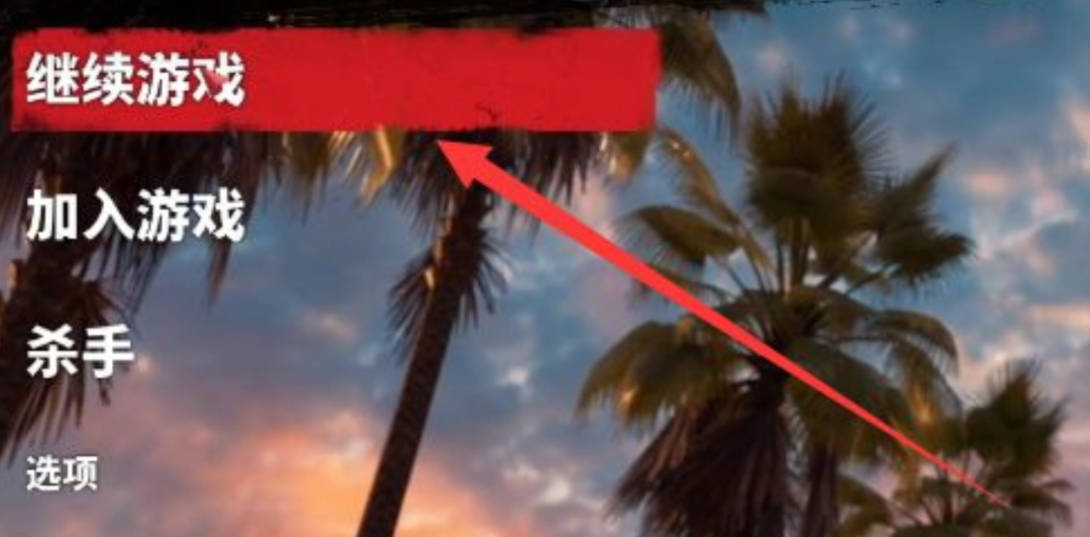
联机教程
1.使用加速器加速 死亡岛2 再开启游戏,游戏强制绑定EPIC账号2.必须完成序章任务之后才能开启联机3.随机匹配联机:在完成序章之后,选择继续游戏,把游戏类型调整为公开4.邀请好友联机:进入游戏后ESC呼出菜单,点击社交,可以直接邀请在线的EPIC好友
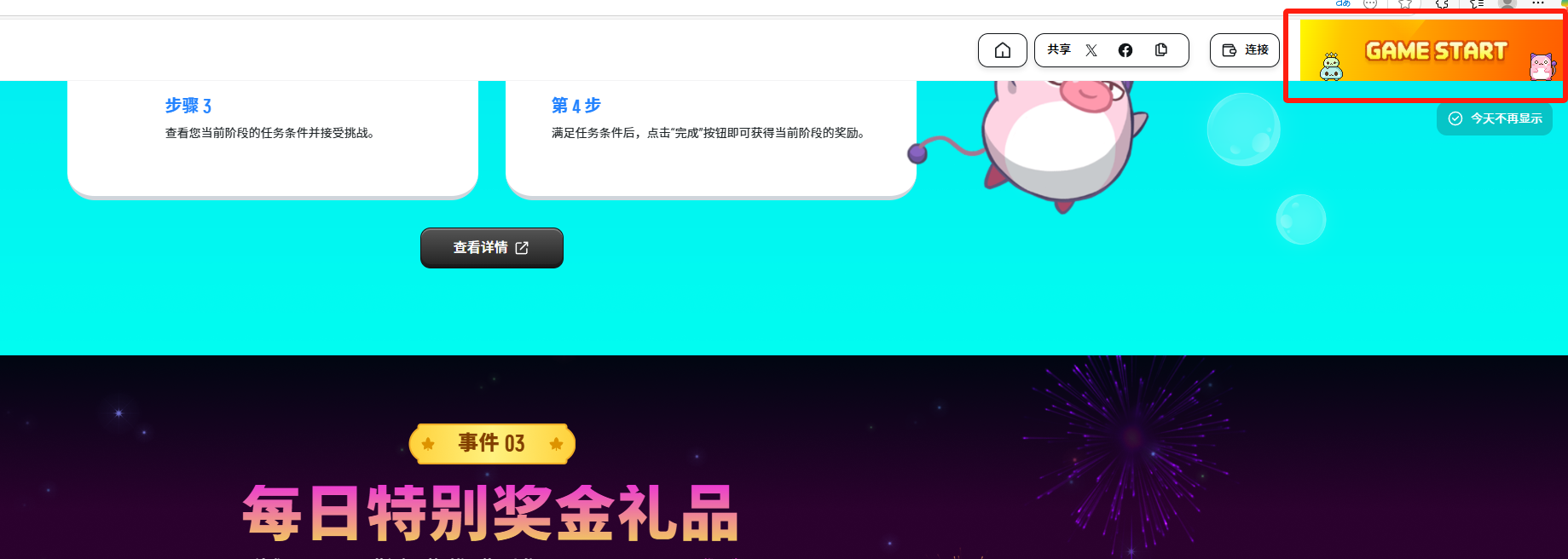
冒险岛宇宙汉化教程
第一步进游戏: 从网页内进入游戏第二步:游戏内右下角点齿轮-点击红色圈住按钮第三步:点击齿轮里面的选项,点击语言选项,选择CHINESE,若当前设置无效,请重启游戏即可最终效果如图所示
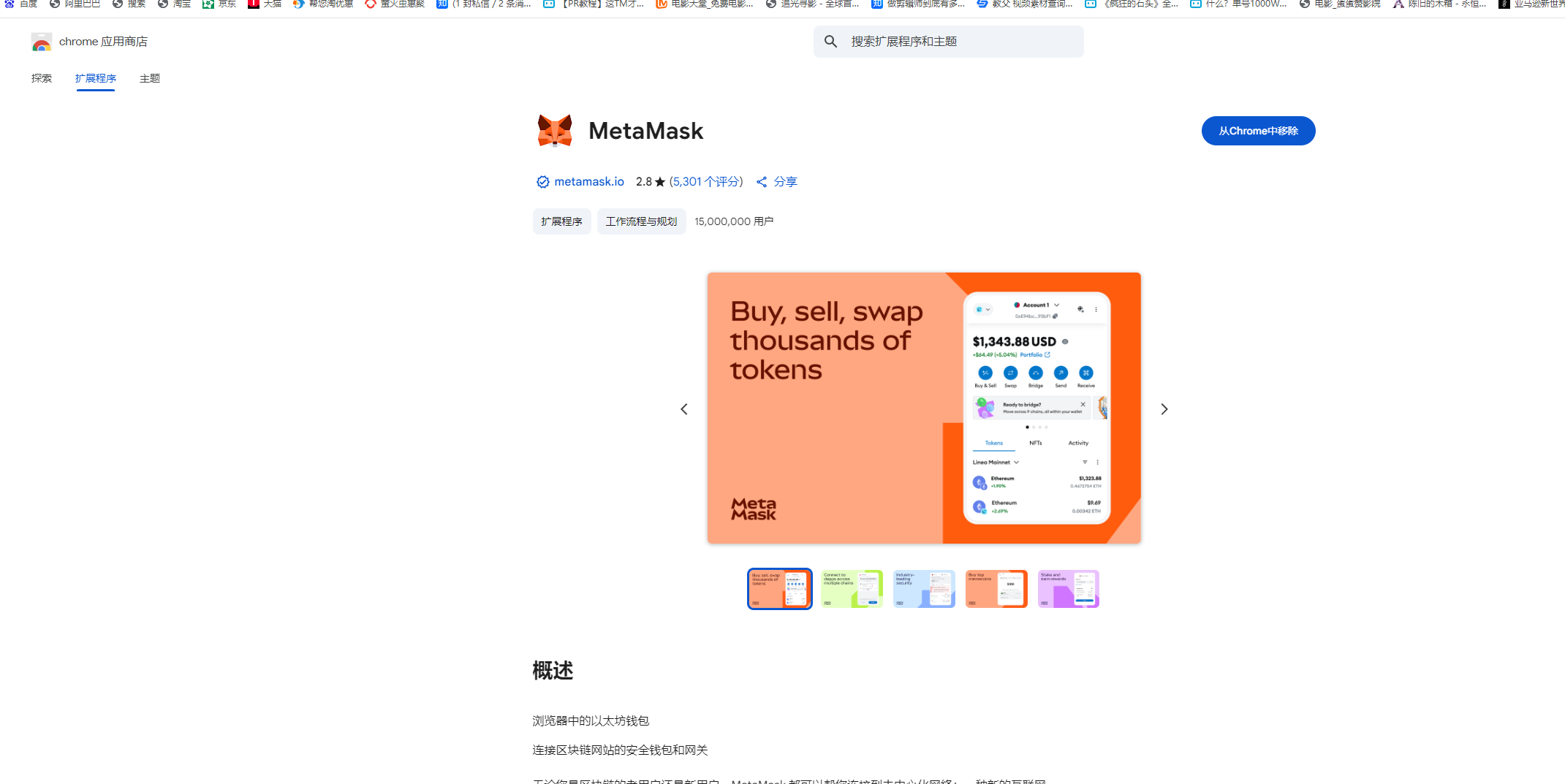
游戏下载教程
目前冒险岛宇宙官方服务器正在维护,无法正常游玩,官方尚未通知正式开服时间。1.点击进入>>钱包扩展官网<<,安装浏览器扩展(需要特殊网络环境,请玩家自行准备)2.安装完成后,根据网页引导设置密码,即可完成钱包设置3.返回>>游戏官网<< ,并点击右上角开始游戏4.绑定钱包5.绑定钱包后,会跳转到账号注册,根据引导完成注册6.注册好账号后,打开迅游加速器,点击一键下载工具,下载NE安装器7.下载完成后,回到游戏官网,点击右上角开始游戏,就可以开始下载了目前冒险岛宇宙服务器正在维护,无法正常游玩,官方尚未通知正式开服时间。
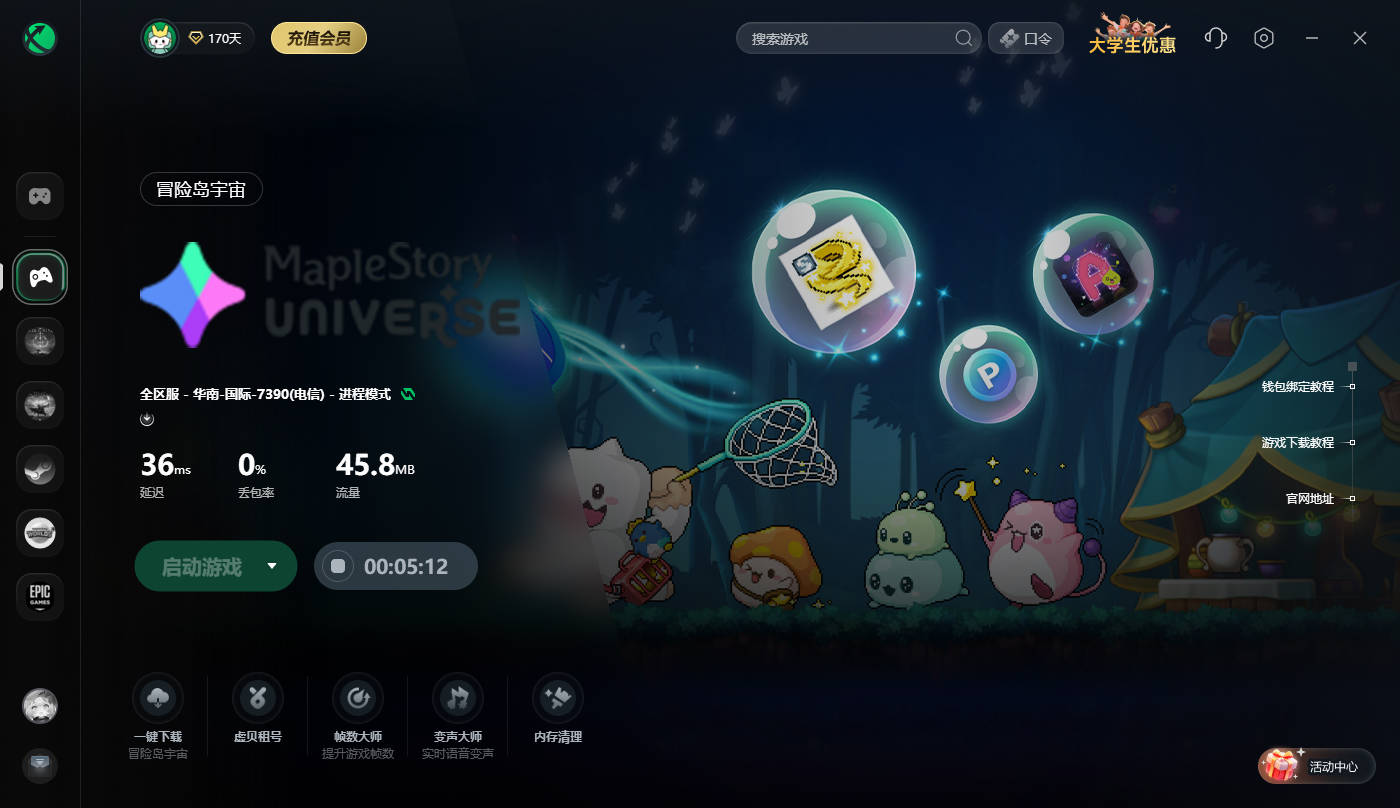
KYC人脸身份证认证教程
1. 打开迅游加速器,搜索冒险岛宇宙进行加速2. 点击此处进入官网,点击图示位置进入个人页面3. 点击Verification进入认证页面,认证第二个Level1即可,可以使用身份证验证。验证后如下图所示显示Complete就是验证成功了。注: 如果出现如下提示,请稍后重试认证即可。

韩服注册教程
注:因游戏官方限制较多,若无法完成注册可直接购买账号以下是账号注册教程:1.加速【韩服】节点的冒险岛世界,点击下方【官网地址】跳转2.点击右上角【sign up】3.填写邮箱与密码(邮箱尽量不用国内邮箱,可能会出问题),勾选同意协议,点击按钮注册可能出现【403】提示,不需要着急,多重复几次直到邮箱收到邮件。4.在邮箱里点击此按钮,能跳转至官网即可5.再次回到官网页面,点击右上角【log in】,输入邮箱密码6.勾选【全部同意】选项,点击【同意】7.跳转后填入自己的用户名,点击【next】8.注册成功
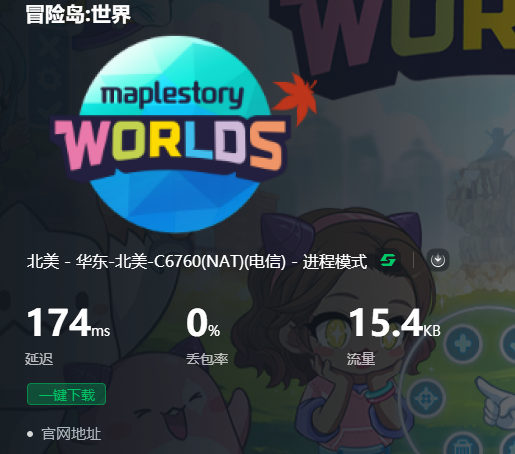
美服注册教程
注:因游戏官方限制较多,若无法完成注册可直接>>点击购买美服账号<<以下是账号注册教程:1.加速【美服】节点的冒险岛世界,点击下方【官网地址】跳转2.点击右上角【sign up】,若直接跳转登录页面则忽略这一步3.点击【创建账号】,确认地区为美国,不是则重新加速打开。填入大于18岁的生日,点击继续4.填入邮箱密码,以及一个外文姓名,勾选同意后点击【建立账号】可能会失败,多次尝试即可如果仍然无法注册的话,可以尝试使用谷歌账号或苹果账号注册登录5.注册完成后再次回到官网页面,点击右上角【log in】,登录即可
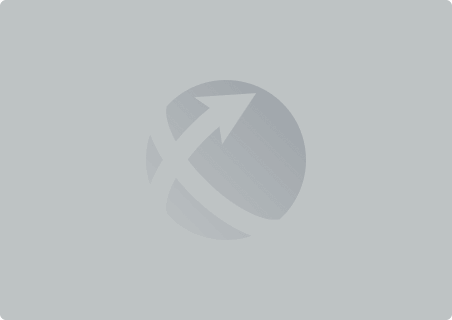
沉默账户回收公告
尊敬的迅游用户:为了给用户带来更好、更安全的产品服务,从2018年起,迅游正式开启手机账号注册,并同时停止注册字符账号。对于已注册的字符账号,可以通过绑定手机账号来增强安全性。由于字符账号的静态密码安全性低,长期不使用也造成一定的资源浪费,根据《迅游网游加速器服务协议》的相关约定,针对长期未使用的沉默账号,将进行回收。回收范围:截至2025年5月20日0点,服务已经到期超过180天且无登录使用记录的字符账号,将进行回收注销。其它暂不符合回收条件的字符账号,我们强烈的建议您尽快绑定手机,以便未来我们能为您提供更多的服务。此致敬礼迅游团队2025年5月13日
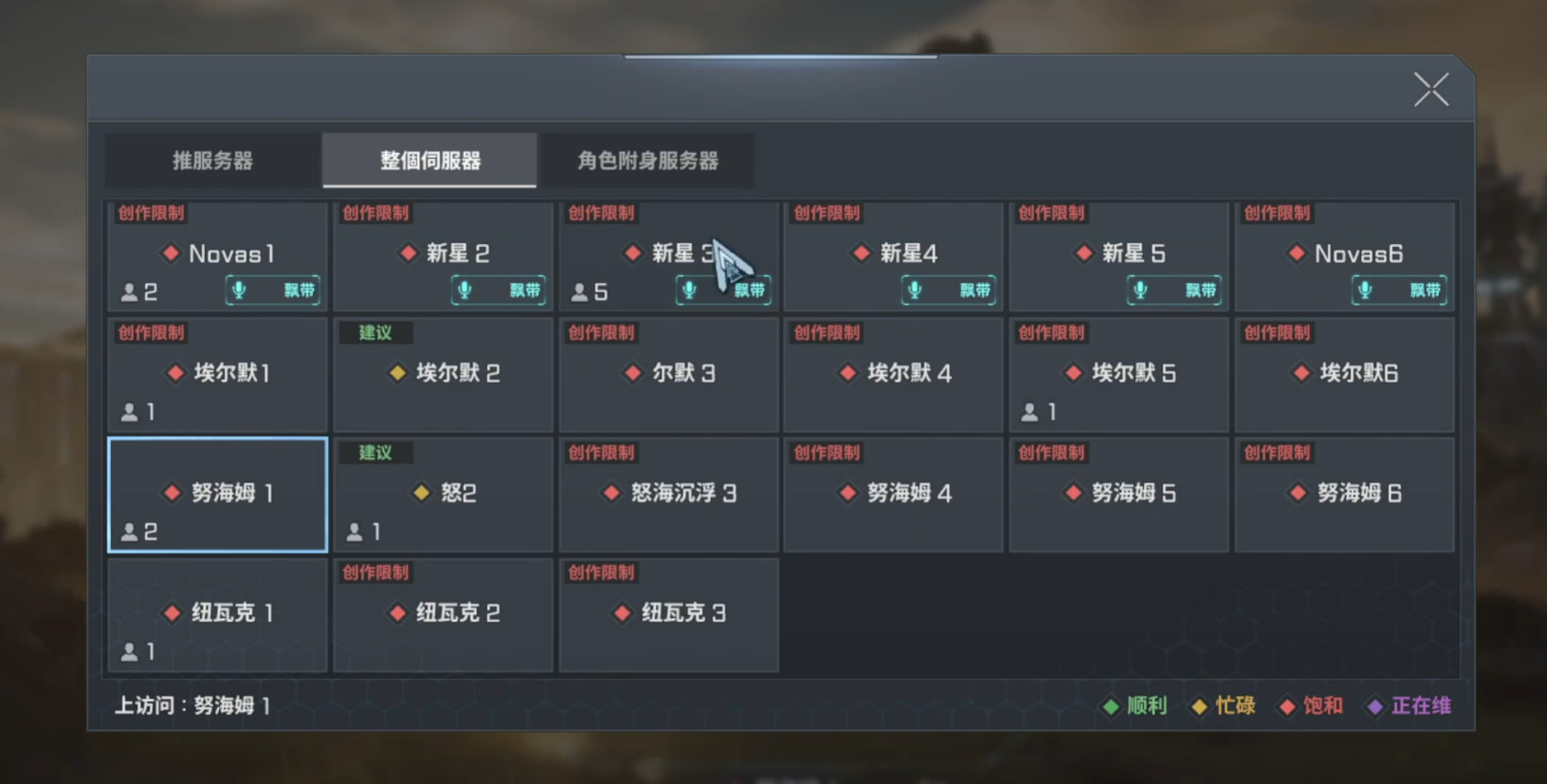
5.14新区游玩教程
5月14日(周三)19:00新世界 Node服务器将开启开启1.由于目前官方并未开放转区功能,因此建议注册或购买新号进行游玩,可以参考以下教程点击跳转>>账号注册教程跳转<<2.完成登录后进入游戏可以看到区服选择3.选择新开的区服,点击进入即可
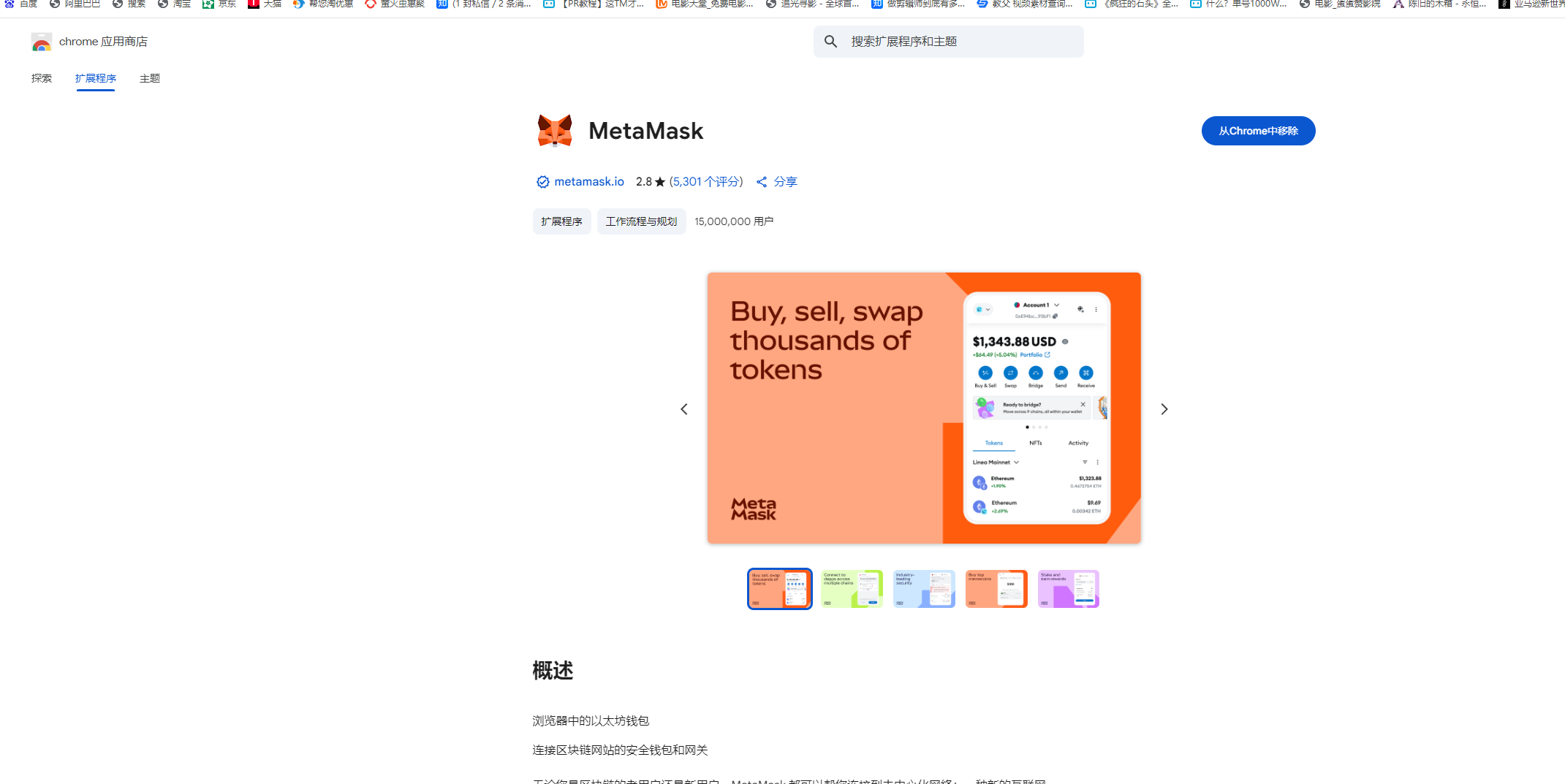
钱包绑定教程
1.点击进入>>钱包扩展官网<<,安装浏览器扩展(需要特殊网络环境,请玩家自行准备)2.安装完成后,根据引导设置密码,即可完成钱包设置3.返回>>游戏官网<< ,并点击右上角预下载4.绑定钱包5.绑定完成后就可以开始下载了
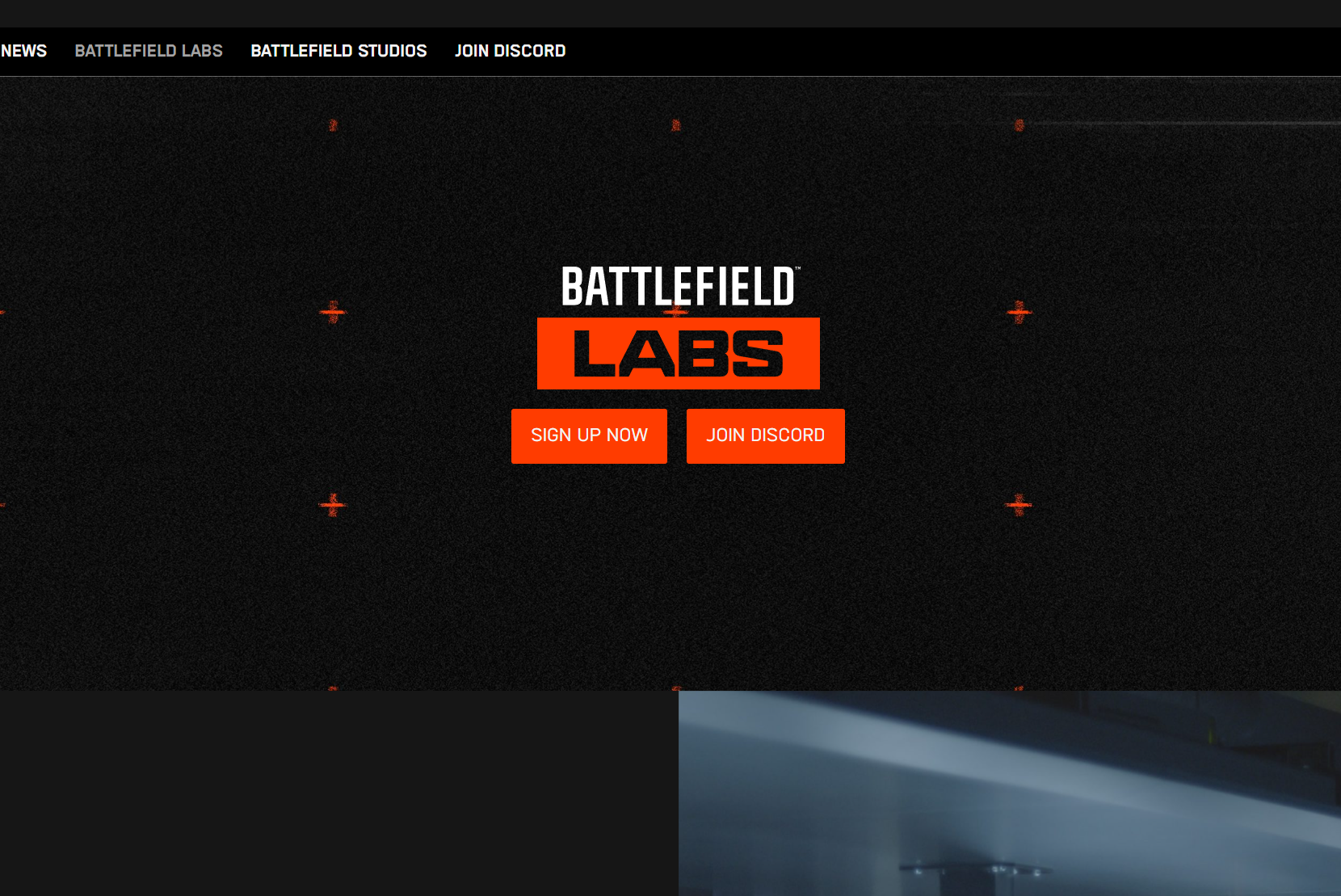
测试参与教程
1.加速【战地6】或【ea app平台下载|更新】后点击链接跳转测试官网点击跳转2.点击【sign up now】然后登录你的ea账号3.此处语言地区不能选择中文,推荐选择英语!!!4.预约成功!
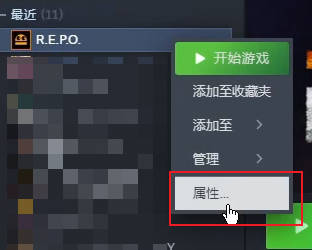
新版本手动切换教程
1.在Steam库中右键点击游戏,点击属性2.在打开的页面点击测试版3.在右上角选择beta测试既可体验本次大型更新
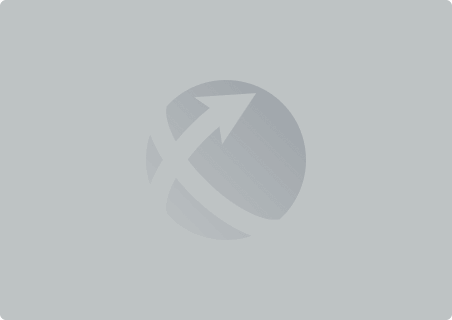
REPO小贴士
1.全体死亡后就会来到竞技场,只有一个人能活下来,活下来的人会带上王冠。2.飞行的骷髅头能被电风扇吹走。3.小地精按住左键可以将它扔碎。

R.E.P.O怪物图鉴对照表及注意事项
怪物图鉴1.肉胎虫/蟑螂(Animal)伤害:2/s行为:移动速度较快,会踩死路过的侏儒机制:非丝血无需搭理,单人鼠标左键会令他随机方向移动,被多人拿起时会先蜷缩身体然后失去控制,远离玩家非丝血玩家的好朋友2.骷髅炸弹(Banger)伤害:/行为:移动速度中等,一般为3颗群体行动,一段时间后爆炸机制:鼠标左键拿起扔向远处或者扔向敌人爆炸就是艺术3.尖叫大白/蝴蝶结(Bowtie)伤害:/行为:移动速度缓慢,声波攻击产生击退效果,使角色无法冲刺或者跳跃,撞到墙体会造成伤害机制:远离熔岩,远离墙体,远离它,击杀技巧(麻醉枪+近身攻击或者猎枪)尖叫!击退!4.激光小丑(Clown),秒杀怪伤害:50/s(脚踢)或者100/s(激光)行为:移动速度中等,激光发射完后有僵直,激光发射期间无法移动,无法更改激光水平线机制:小丑无法跳跃,门/货架/保险柜无法阻挡激光,不要让它靠近回收车(击坏物品),找柱体或者墙体阻挡伤害新手杀手5.邪恶窥视者/邪恶大眼(Peeper Ceiling Eye)伤害:盯着看3秒后,2-10/s行为:无法移动,一般出现在天花板上,玩家声音会变得高亢刺耳(男/高音女)机制:按照原路返回/一直朝着背后按Q移动,让队友关门或者自己按Q让队友把你抱走神出鬼没在天花板上6.邪恶鸭子(Duck),重点关注伤害:30/s,三连击,每次10点伤害行为:移动速度中等,鼠标左键点击后会快速移动,自动跳到附近正在拿回收物的玩家视线前变成顶级掠食者扑向你机制:鸭子如果跟随你,请将它带离队友;回收处的活塞装置可以将它压死;绿色的魔药罐可以毒晕它,然后攻击或者远离不变身的时候还挺可爱的7.苹果头/禅雅塔/外星人(Mentalist),秒杀怪伤害:40/50/100/s,根据下落高度决定行为:移动速度中等,释放反重力场,举起面前所有物体包括人物角色然后摔向地面;角色可以漂浮,且随机传送,神出鬼没机制:被击杀前大脑会爆炸,让队友帮助你远离它或者使用远程武器攻击反重力8.疯狂厨师青蛙(Chef)伤害:/行为:移动速度缓慢,看到玩家会停下来,微笑,跳跃扑向第一位玩家,挥舞双刀造成大量伤害,攻击期间会僵直机制:躲开第一次跳跃,然后攻击它矮子青蛙注意第一次跳跃即可9.红帽子侏儒(Gnome)伤害:/对角色伤害较低,对回收物伤害较高(损失更多金钱)行为:3-5成群行动,某些关卡中会不断重生机制:鼠标左键举起摔向地面或者敌人或者保持移动最佳新手攻击练习生物10.电锯小丑(Reaper Runner),秒杀怪伤害:100/2s行为:移动速度中等,攻击时变快,视力较差,蹲下即可躲避,完全失聪,无法听到玩家动静,如果带有反重力设备/拿着回收物尽量远离它机制:会击落玩家手中攻击道具, 被发现不要马上躲起来,简单的凳子等浅显躲藏地仍然会受到攻击别被我堵到墙角哦11.咬人骷髅头(Headman)伤害:50/口行为:移动速度中等,对手电筒比较敏感,遇到玩家会张嘴扑向你,不要藏在单个椅子下机制:用大锤或者火炮攻击它很舒服脑袋后面的小辫挺秀气12.猎人(Huntsman),秒杀怪伤害:/行为:移动速度缓慢,视野很差,能听到声音,会秒转身射向声音方向,玩家靠近猎人是会导致屏幕出现不稳定噪点机制:蹲下,不要发出声音,可以把他带到楼梯造成伤害,麻醉针也会使他摔倒受伤(个头太高了)蹲下,不要发出声音,它是瞎子13.长袍无脸男(Robe)伤害:50/蹲下,100/站直,攻击附带击退效果行为:移动速度较快机制:蹲下来,远离它,在掩体后,避免准心对向它尽量远离它14.呕吐怪(Spewer)伤害:本体无伤害,被附身后呕吐物有伤害行为:移动速度较快,附身玩家后会让玩家声音变得尖锐(男/女高音),会间隔时间段吐出绿色液体,会对玩家,回收物,家具造成伤害;被逼走投无路时会吐出呕吐物机制:远离被附身的队友;不想被附身,鼠标左键点击然后摇一下,2-3次呕吐伤害即可杀死小丑等怪物毒液的亲戚15.大锤版钟馗(Trudge),秒杀怪伤害:秒杀行为:移动速度非常缓慢,发现玩家后会发出冲击波,将附近玩家吸到脸前然后一锤毙命机制:冲击波范围很大,远离它,迫不得已时(缺钱)请使用组合攻击性道具引力波波范围非常大16.娃娃脸小孩(Shadow Child)伤害:30/s+击退效果行为:瞬间移动,会在周围发出熊孩子的笑声机制:角色鼠标和视线尽量不要对着娃娃脸的任何部位防不胜防的讨厌鬼17.尖叫(Upscream)伤害:10/s+击退+眩晕2s行为:移动速度中等,会单独行动或者2-3个成群行动,将你击退或者击飞同时附带眩晕机制:远离成群的尖叫怪,多人将它抱起摔死(较难)18.熊孩子(Rugrat)伤害:/行为:移动速度中等,发现回收物会拿起来,对玩家和回收物造成暴击,周围如果没有回收物,它不会攻击玩家机制:2-3人抱起来/3次升级力量的单人玩家抱起来摔si讨厌鬼19.阴影/惊恐(Hidden),罕见怪,没清晰图伤害:无伤害行为:头部有黑烟,会跟踪玩家,发出特定声响,通常只会显示脚印,如果碰到玩家,会尖叫并将玩家带到随机位置,没体力后会喘息放下你机制:远离怪物群,尽量不要一个人单独行动隐身注意事项-复活:每次回收物提交将死亡队友的脑袋一同放进去或者直接通关-声音:汉化后在进入界面没声音,可以尝试直接进入游戏然后不断切换声音选项解决-能力值:优先让比较优秀的玩家吃两次力量药剂,搬物体和武器攻击力都会提升;跳跃+1也是比较有用的技能,可以多次吃-存档:房主保证至少有一个玩家没死亡,然后直接退出房间,再次点击游戏会有当前关卡存档————————————————————
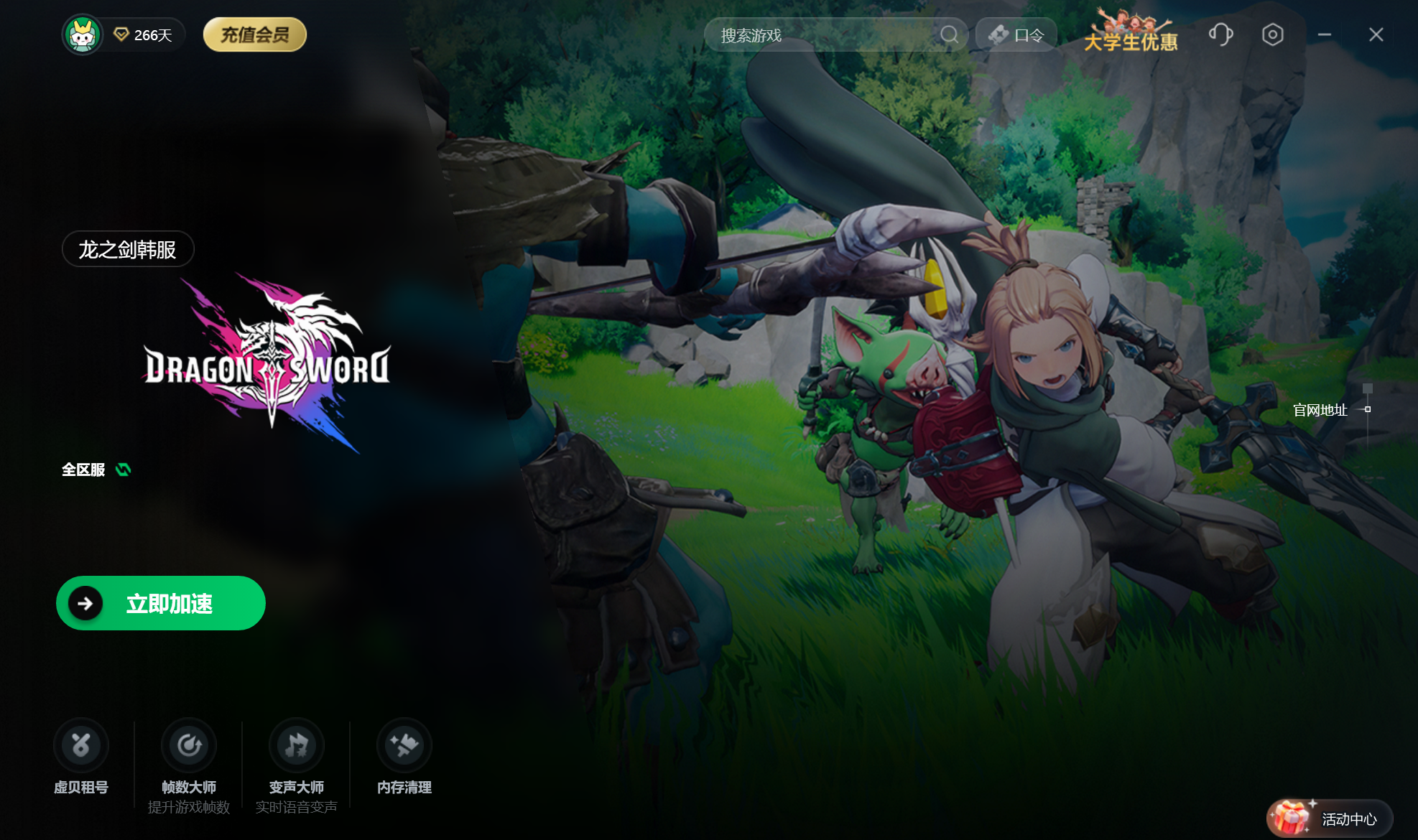
测试资格申请
1.在加速器中搜索龙之剑韩服,并开始加速。点击【官网地址】2.进入游戏官网后,点击CBT申请3.填写韩国手机号码,并填写验证码后即可完成申请
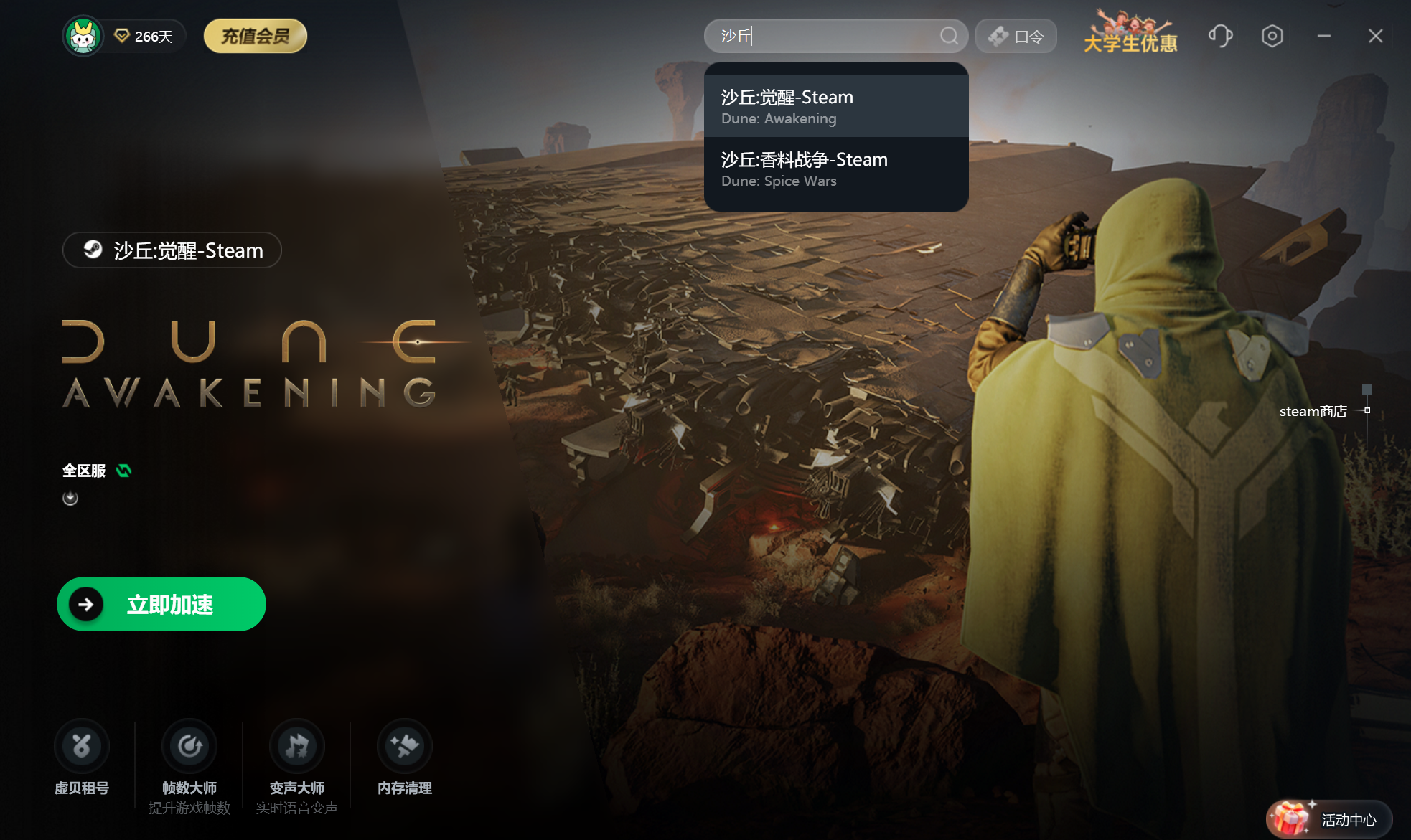
测试资格申请
1、打开加速器加速【沙丘:觉醒】2、点击进入steam地址3、点击请求访问权限,即可完成资格申请
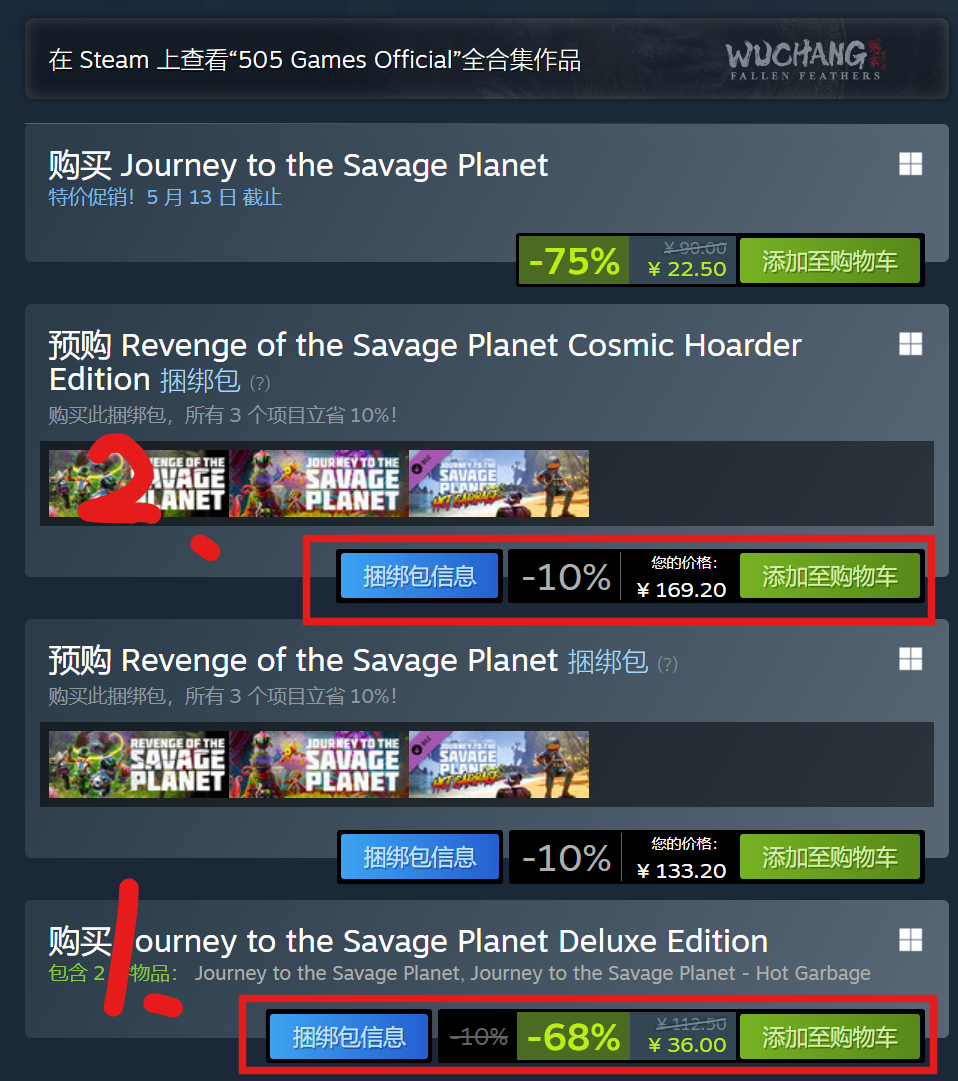
免费领取教程
该方法来源于网络,操作方法随时可能失效,想要操作的尽快尝试,哪怕失效了也可以正常退款,不会有任何损失!领取教程:1.Steam商店搜索《狂野星球之旅》-按照图中顺序,首先购买价格为36的豪华版捆绑包,在购买133的续作捆绑包2.在库中找到狂野星球之旅并进行退款,操作正确的话此时默认会显示退款掉36的捆绑包,此时等待退款到账后再进行后续操作(重点!),退款大约需要1-2个小时3.回到商店页面重新将133的捆绑包加入购物车,此时购物车结算为0元,需要随便加购一个其他游戏一起结算(Steam购物车低于3元不能结算)4.最后再回到库中找到狂野星球复仇记以及上一步中为了结算加购的游戏全部退款,就可以实现白嫖狂野星球之旅豪华版啦
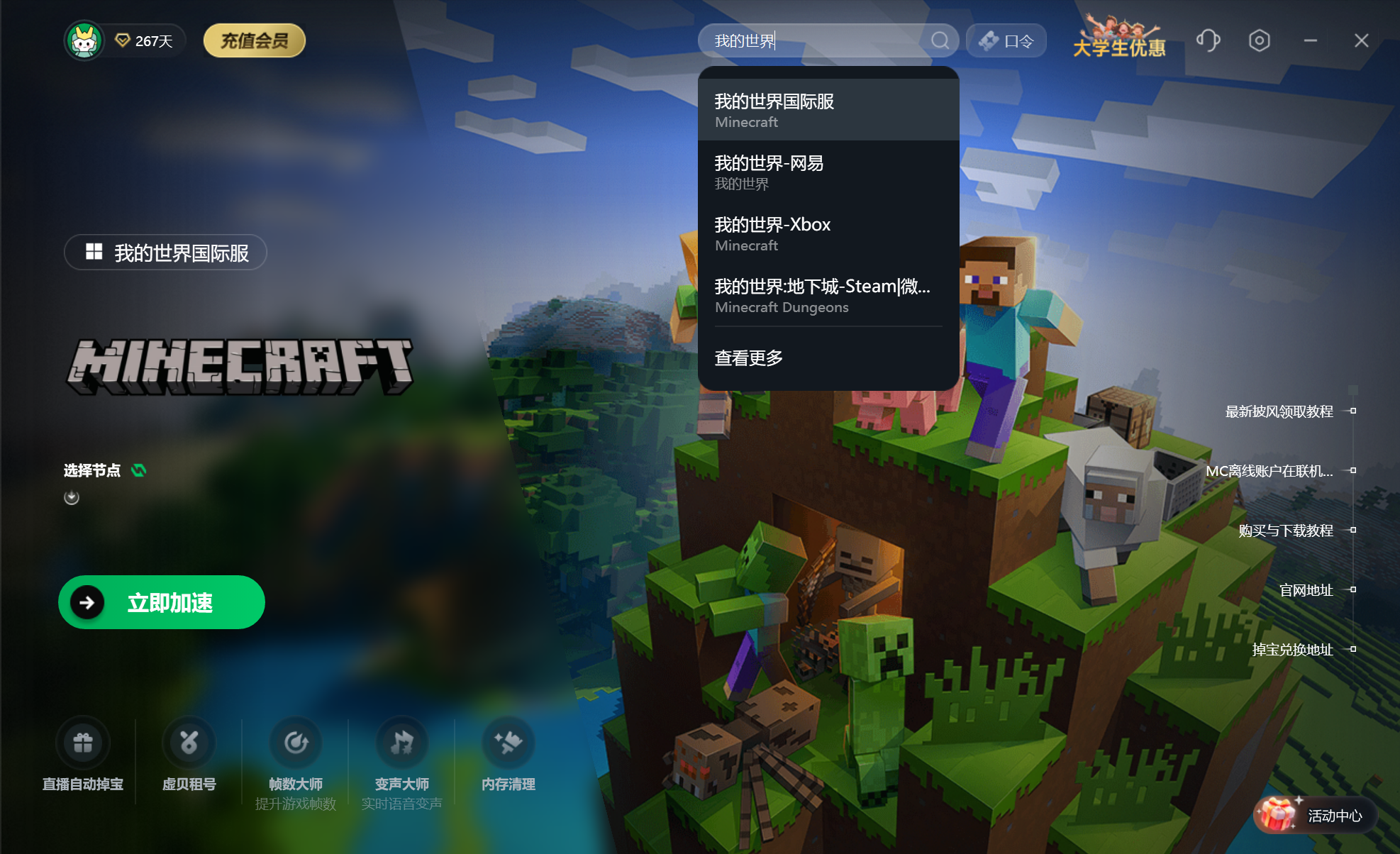
最新披风领取教程
登录 Minecraft 即刻领取专属经典披风!即日起至2026年5月5日,使用microsoft账号登录minecraft游戏即可永久解锁「基础披风」!下面是领取的详细步骤:1.在加速器中找到【我的世界国际服】,加速保证网络稳定2.点击【官网地址】,进入游戏官网。点击继续浏览本站3.点击深入挖掘,即可进入购买页面,点击右上角登录微软账号。之后就可以购买游戏了(会同时购买得到Java版和基岩版)4.购买完游戏后,进入基岩版,即可完成领取
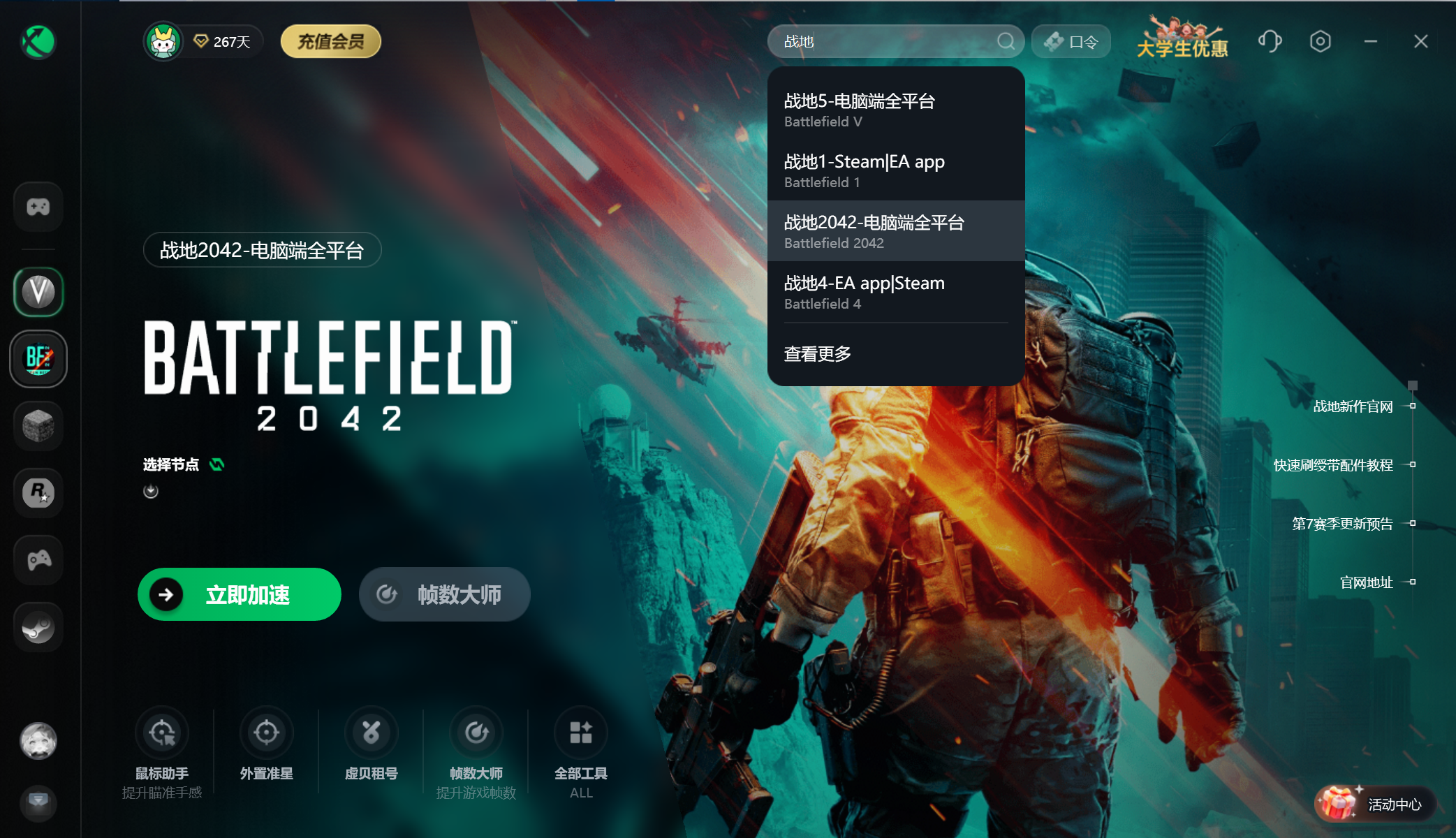
战地新作资格申请
1.在加速器中搜索【战地2042】或其他战地系列作品,来保证网络畅通2.点击进入>>战地系列官网<<3.进入网站后,先登录好自己的EA账号4.点击进入【《战地风云》实验室】5.点击左边的按钮【立即注册】6.点击进入问卷,以提高获得测试资格的几率7.必选【射击游戏】【大逃杀游戏】【沙盒】,其他可自选8.选择战地系列游戏、和其他射击游戏,游玩的模式全选,选择完成大部分战役9.选择大于20小时10.选择您游玩的设备(可能会影响资格的发放),互联网速度要大于500mbps(过低可能无法满足测试需求)11.提交完成后,就可以等待官方的邮件了